2020. 10. 20. 12:05ㆍ카테고리 없음
PC에서 동영상을 재생할 때 어떠한 플레이어를 사용하시나요? 곰플레이어는 여러 가지 비디오와 오디오 코덱을 내장하고 있어, 별도의 코덱을 따로 설치하지 않고 바로 재생할 수 있어 국내에서 가장 많은 사용자들이 이용하고 있는 동영상 플레이어입니다. 이번 포스팅에서는 국내 1위 동영상 플레이어인 곰플레이어를 다운로드하고 설치하는 방법에 대해서 알아보려고 합니다. 방법이 궁금하셨던 분은 아래의 내용을 참조하셔서 곰플레이어 다운로드 및 설치를 진행하시기 바랍니다.

곰플레이어 다운로드
1. 곰플레이어를 다운로드하기 위해서는 곰플레이어 공식 홈페이지에 접속하셔야 합니다. 곰플레이어 홈페이지에 접속하는 방법은 검색 엔진에 '곰플레이어'를 입력한 후 검색을 하시면 곰플레이어 공식 홈페이지에 대한 결과가 나타납니다.

2. 검색 결과 중에서 '글로벌 넘버원 무료 동영상 재생 플레이어 | 곰플레이어'라는 제목이 곰플레이어 홈페이지로 연결되는 링크입니다. 링크 주소는 [ www.gomlab.com/gomplayer-media-player/?language=kr ]이니 참조하시기 바랍니다.
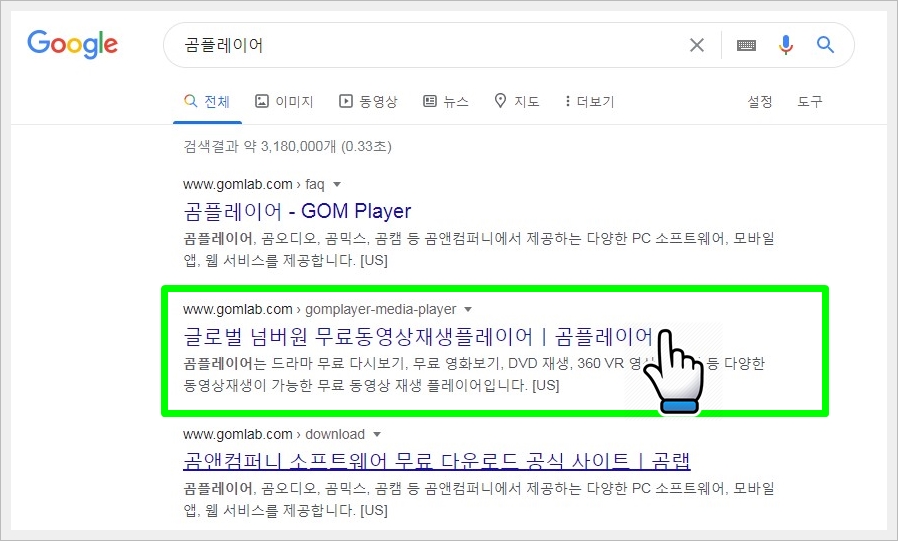
3. 곰플레이어 홈페이지 첫 화면입니다. 큰 배너 아래에 있는 [무료 다운로드] 버튼을 눌러 해당 페이지로 이동합니다.

4. 곰플레이어 다운로드 페이지입니다. 오른쪽에 있는 [다운로드] 버튼을 누르시면 곰플레이어 설치 파일이 다운로드됩니다.

5. 다운로드한 곰플레이어 설치 파일입니다. 파일명은 'NEW_GOMPLAYERSETUP'이며 파일 용량은 26.2 MB이니 참조하시기 바랍니다.
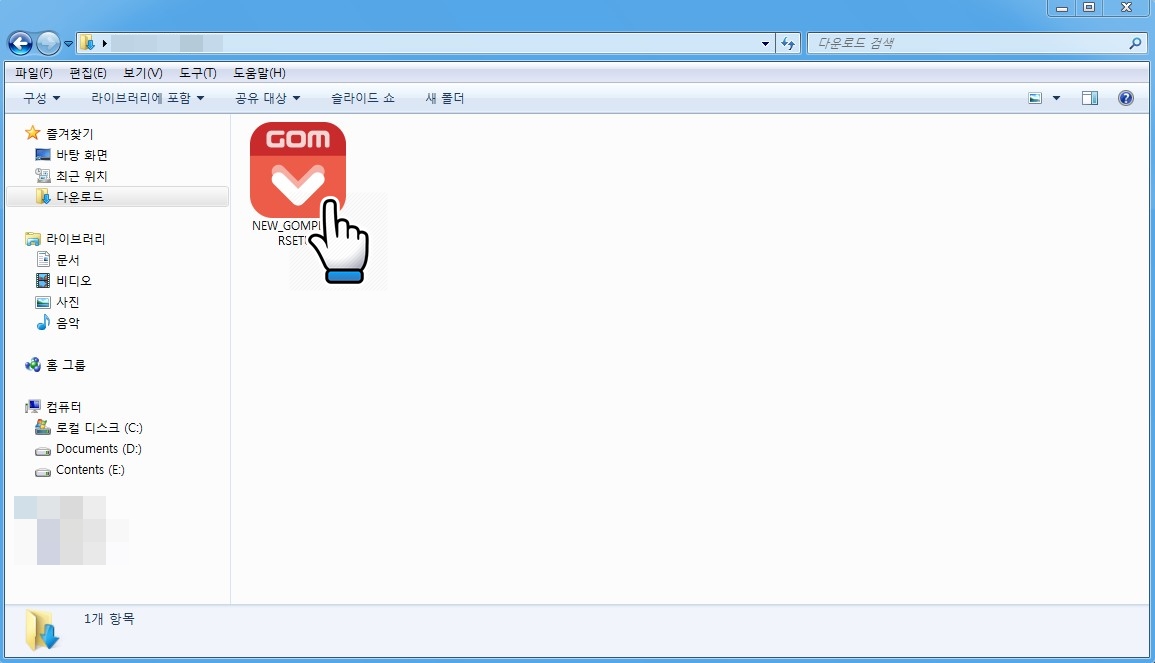
곰플레이어 설치 방법
1. 곰플레이어를 설치하는 과정에 꽤 많은 창이 등장하지만 설치 방법은 간단합니다. 아래의 순서대로 진행만 하시면 됩니다. 제일 먼저 곰플레이어 설치 파일을 더블 클릭하여 곰플레이어 설치 프로그램을 실행합니다. 그러면 아래와 같은 설치 시작 화면이 나타나는데 [다음] 버튼을 눌러 계속 진행합니다.

2. 곰플레이어 사용권 계약 내용을 확인하는 화면입니다. 내용을 전체적으로 한 번 읽어 보신 후 [동의함] 버튼을 눌러 다음으로 진행합니다.

3. 설치하고자 하는 구성 요소를 선택하는 화면입니다. 구성요소에서 스크롤을 해보면 아래와 같은 요소들이 나타납니다. 아래로 갈수록 제휴 서비스들이 다수 포함되어 있으니 확인 후 필요하지 않은 요소는 체크를 해제하신 후 [다음] 버튼을 누르시기 바랍니다. 제 경우에는 모두 해제를 하고 진행하였습니다.

4. 이제부터 나오는 창들은 제휴 프로그램 설치에 대한 화면입니다. 아무 생각 없이 [동의] 버튼을 눌렀다가는 원치 않는 프로그램들이 왕창 설치되는 참사를 겪게 될 것입니다. [비동의] 버튼을 누른다고 해서 설치 프로그램이 종료가 되는 게 아니니 모두 [비동의] 버튼을 누르시면 됩니다.




5. 곰플레이어를 설치할 폴더를 선택합니다. 기본 설치 폴더는 'C:\Program Files\GRETECH\GomPlayer'이며, 폴더 선택이 완료되었으면 [설치] 버튼을 클릭합니다.

6. 설치는 1분 이내에 모두 완료됩니다. 설치 프로그램을 마치려면 [마침] 버튼을 누르시면 됩니다.

7. 마지막으로 곰 제품에 대한 소개 창이 나타납니다. 관심이 있으신 프로그램은 선택 후에 [설치] 버튼을 누르시면 설치가 진행됩니다. 따로 설치할 의향이 없으시다면 [취소] 버튼을 누르시면 됩니다.

설치를 모두 마치고 곰플레이어가 실행된 모습입니다. GOMTV를 포함하고 있기 때문에 TV 프로그램, 영화, 애니 등 무료로 감상할 수 있는 콘텐츠를 제공합니다.

곰플레이어 다운로드 및 설치에 대해서 알아보았습니다. 도움이 되셨길 바랍니다.